Как добавить квиз в Taplink?
Вставить квиз в Taplink возможно двумя способами:
1 способ. Установить квиз на кнопку Taplink:
В данном способе используется кнопка Taplink.
1.1. Для начала копируем прямую ссылку на квиз. Она находится во вкладке «Установка» => «Прямая ссылка».
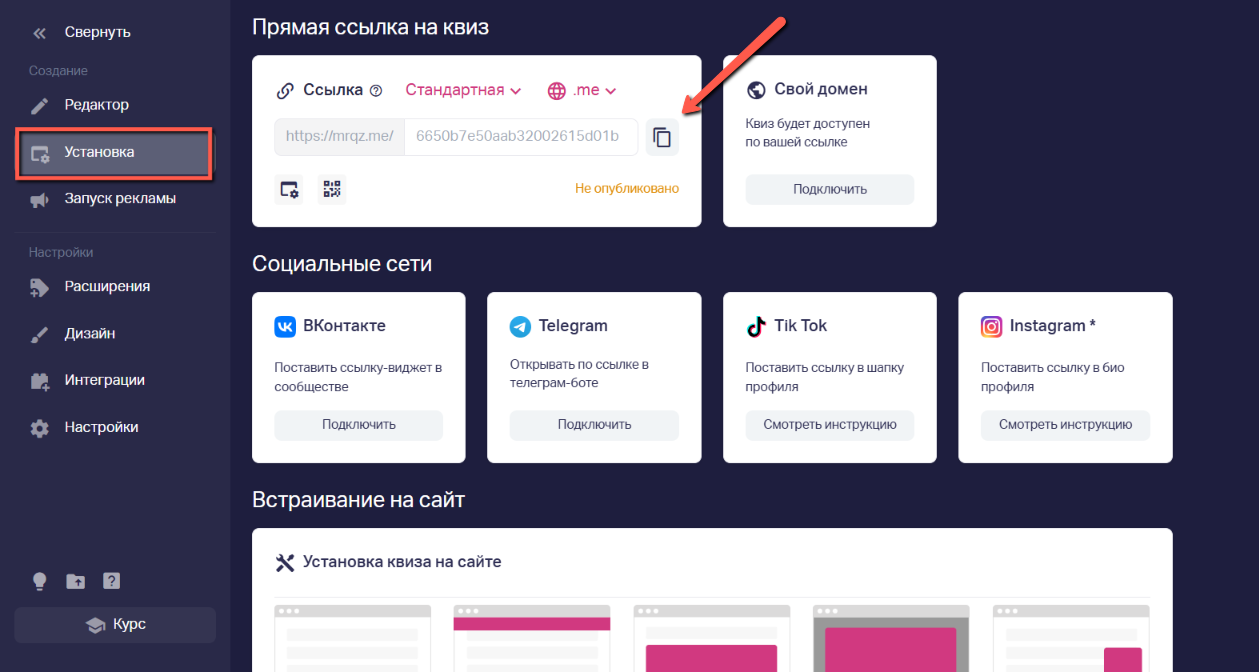
1.2. Далее кликаем кнопку «Добавить новый блок» на конструкторе Taplink => «Ссылка».
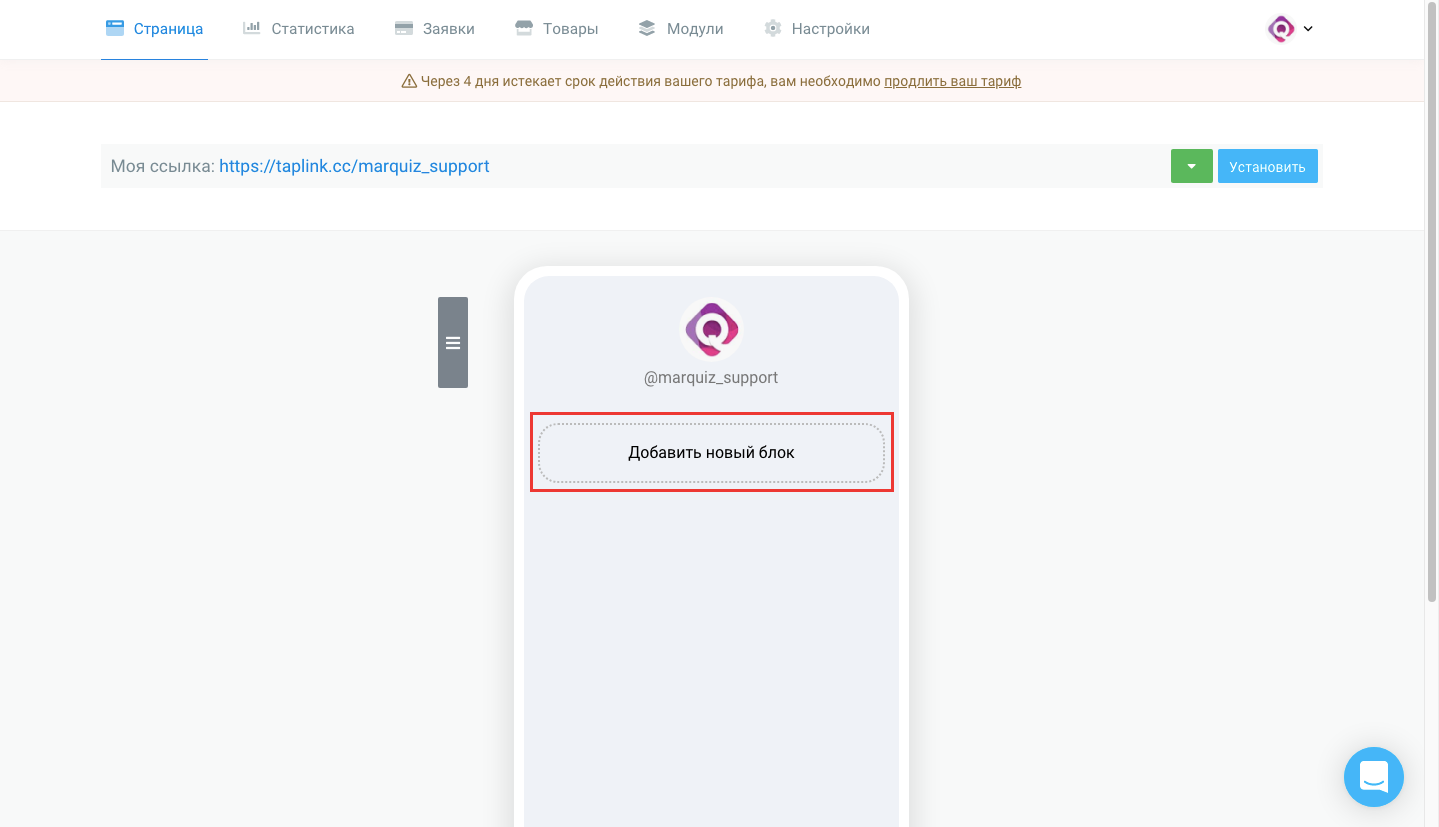
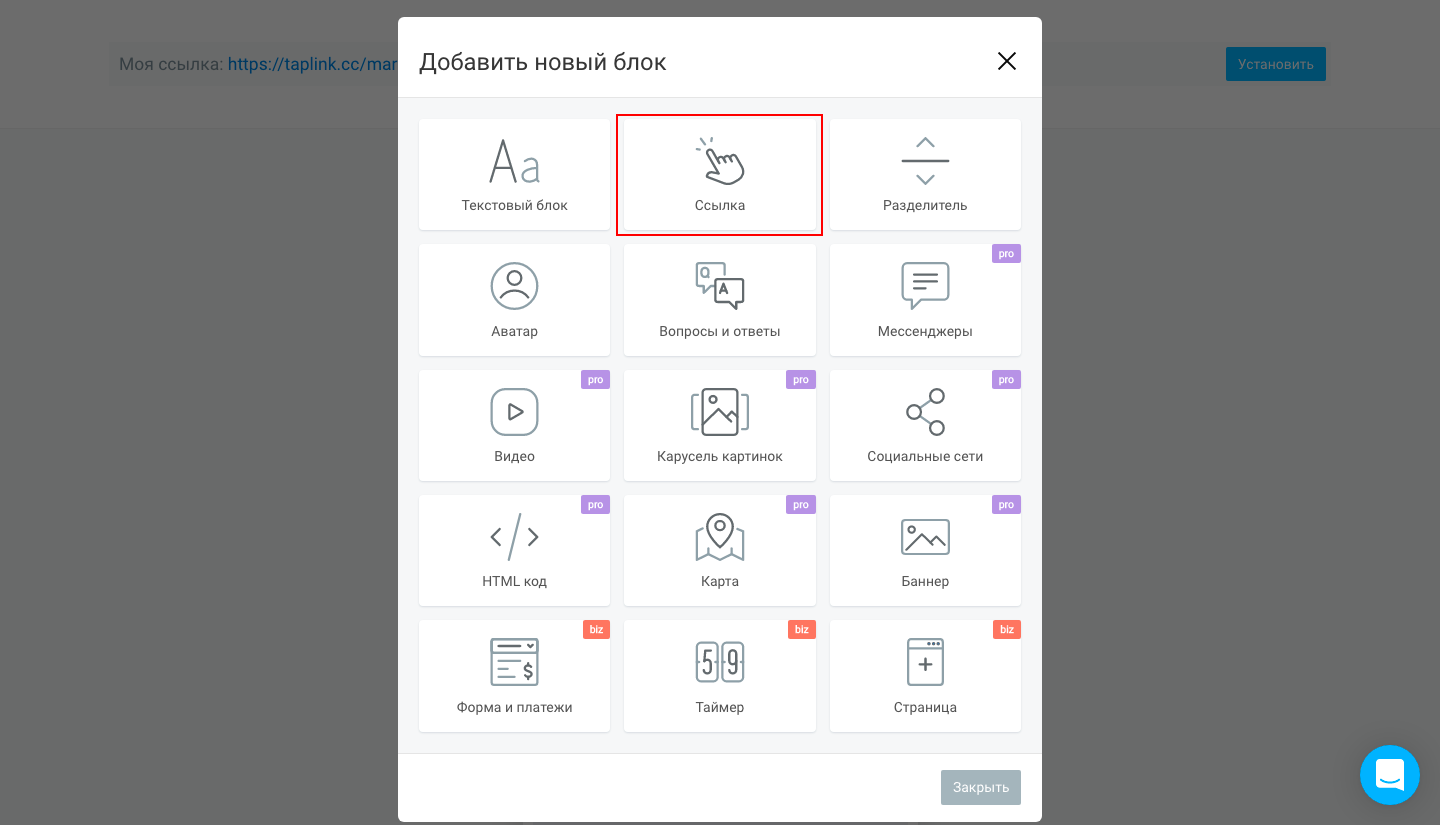
1.3. В появившемся окне заполняем заголовок кнопки, выбираем настройку Открыть сайт, вставляем ранее скопированную ссылку и нажимаем кнопку Сохранить.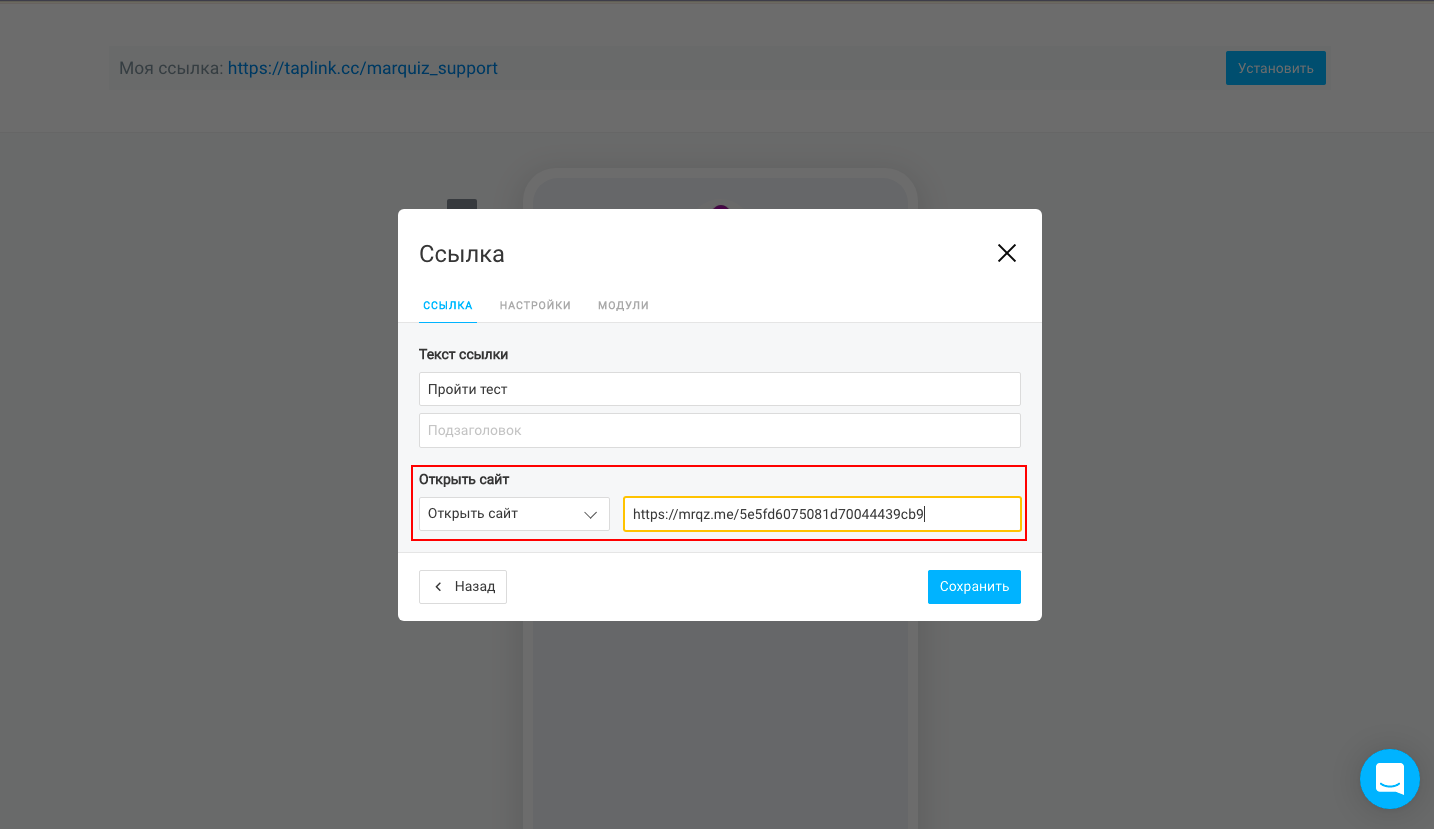
Готово! Квиз установлен.
2 способ. Установить кнопку Marquiz:
2.1. Вставляем код инициализации (скрипт). Данный код находится во вкладке «Установка» => Выбираем способ установки квиза => «Вставить код на сайт»
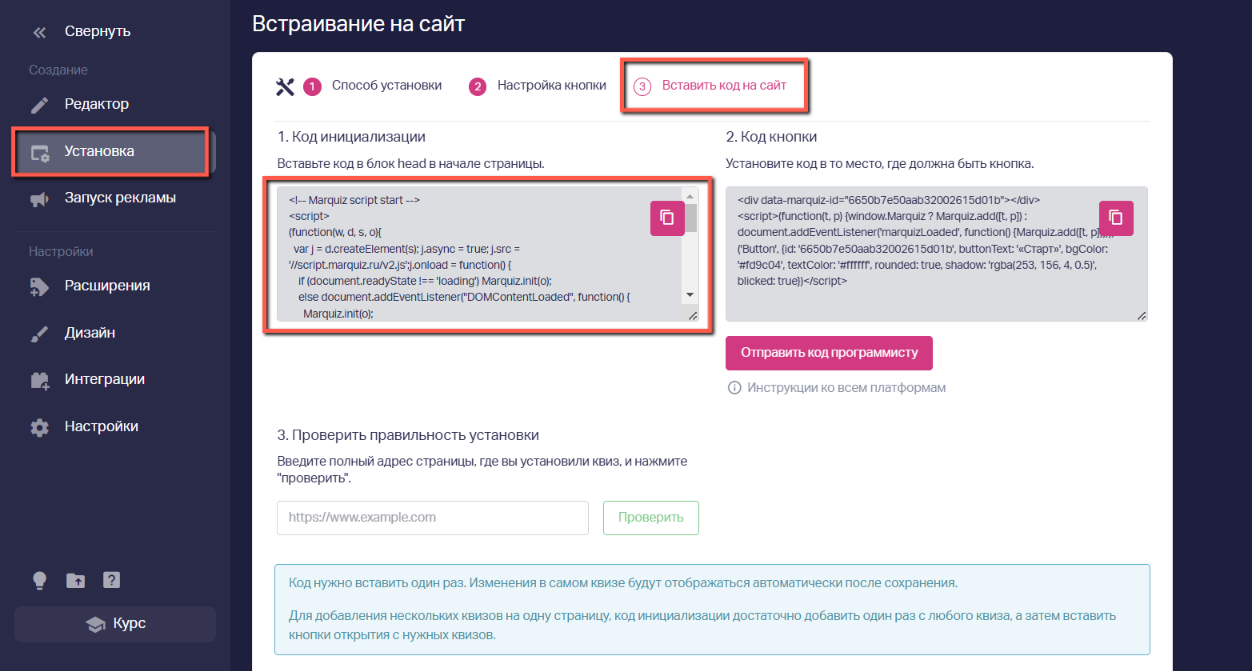
PS: после обновления страницы в личном кабинете, все настройки будут в первоначальном состоянии — это нормально, так как данная страница является конструктором и настройки в нём не сохраняются.
2.2. Далее кликаем кнопку «Добавить новый блок» на конструкторе Taplink => «HTML код».
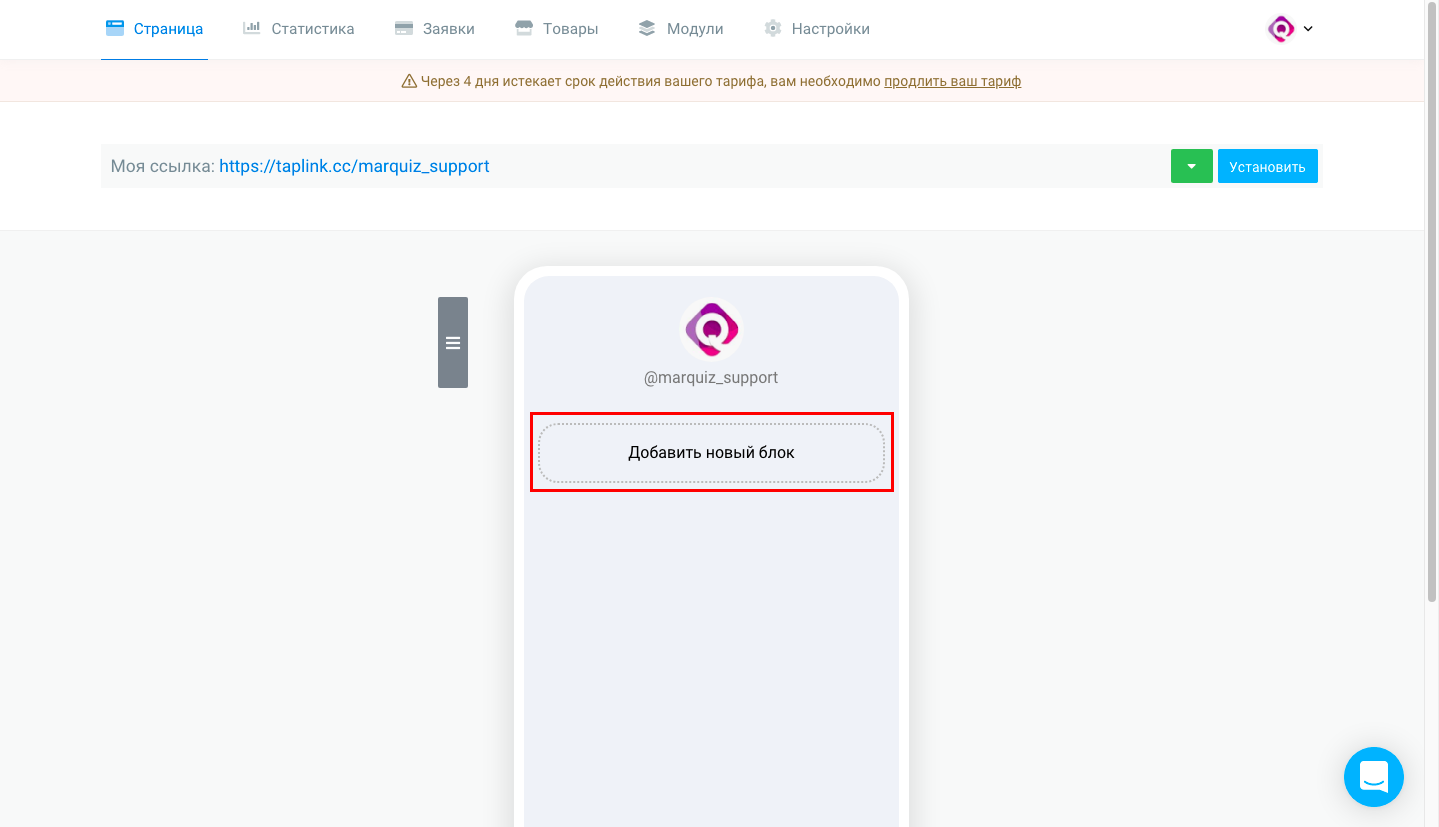
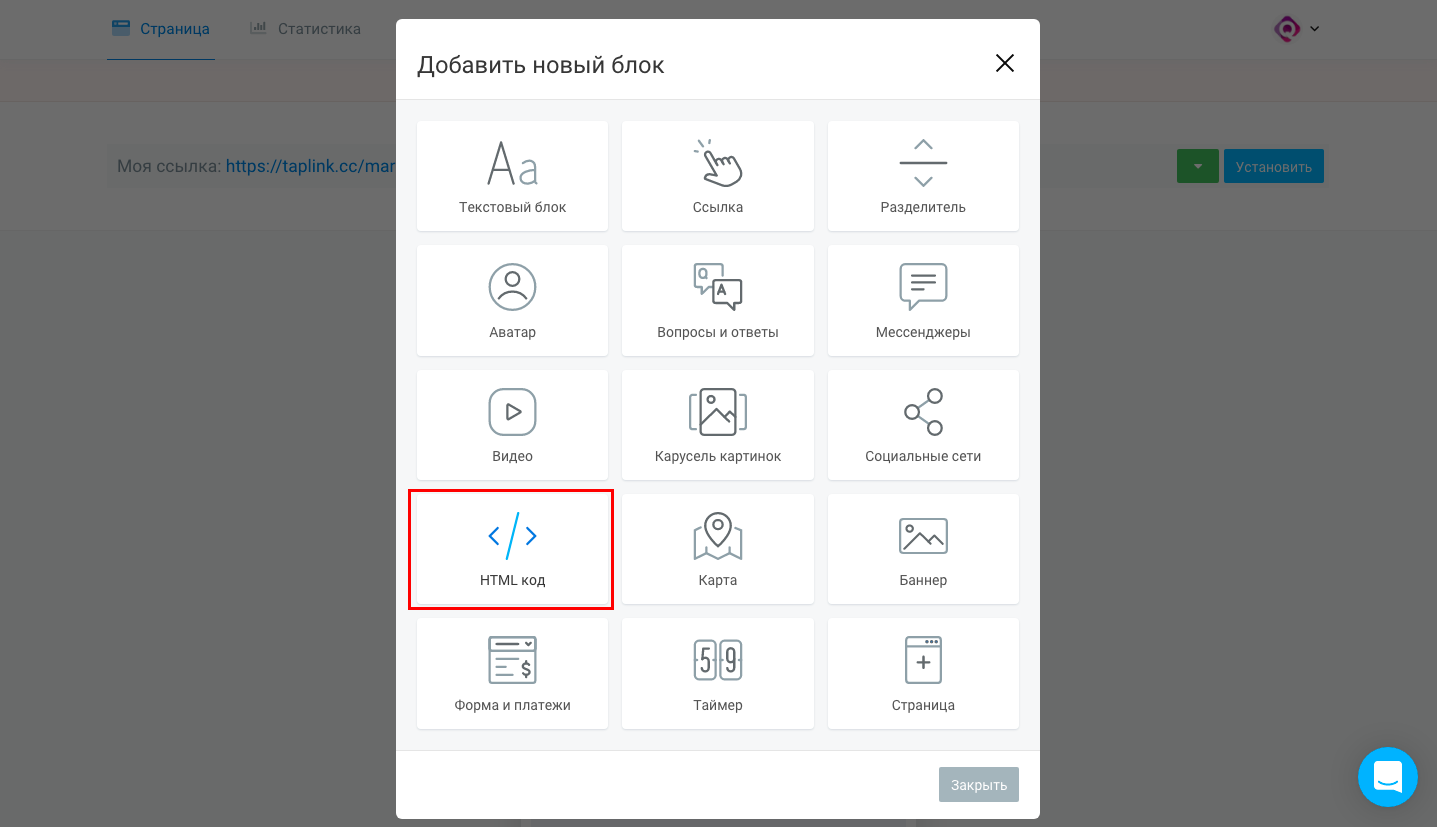
PS: Блок «HTML код» работает только на платном тарифе Taplink.
2.3. Вставляем скопированный код в поле.
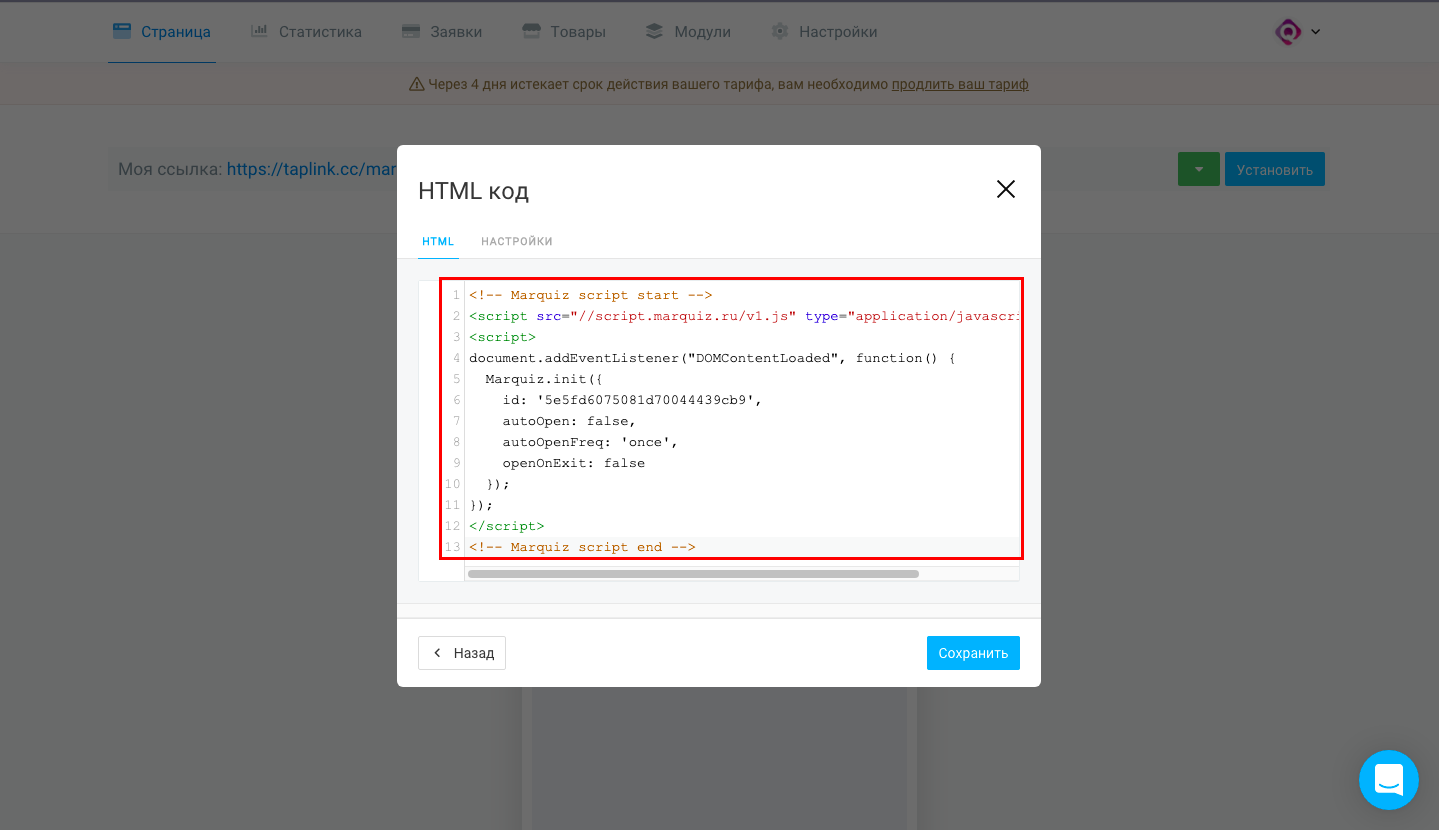
2.4. Возвращаемся в конструктор Marquiz и настраиваем кнопку во вкладке «Установка» => «По кнопке» => задаём настройки кнопки => «Вставить код на сайт». После настройки, копируем получившийся код.
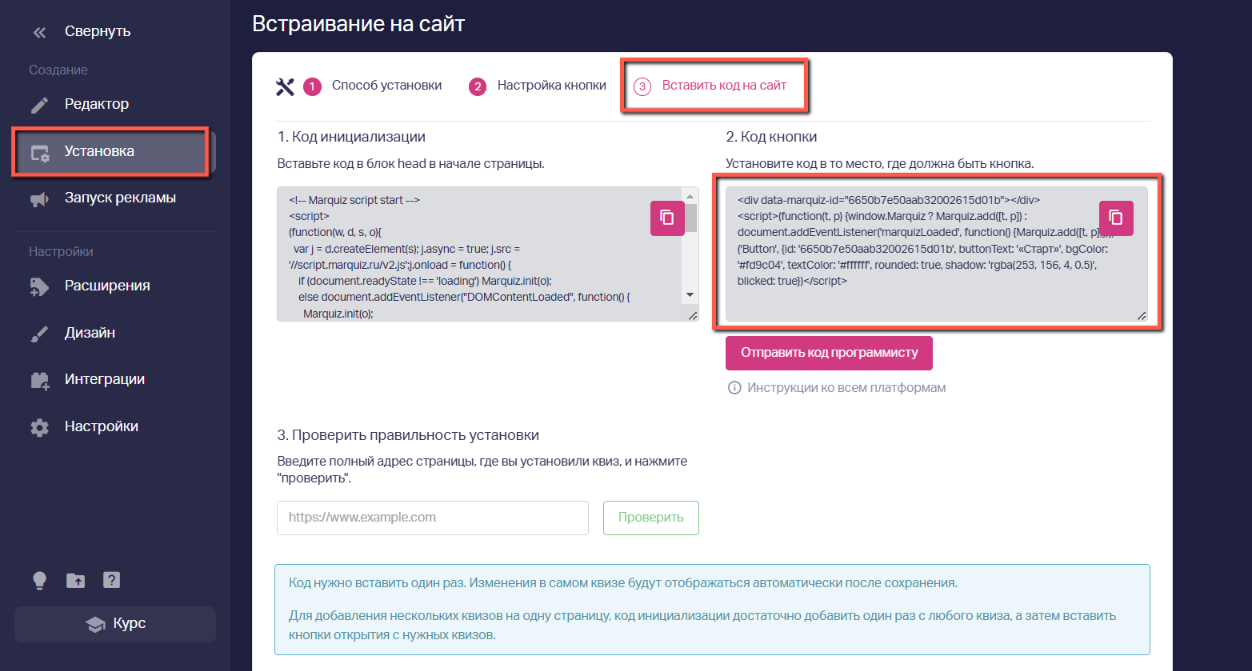
2.5. Переходим в конструктор Taplink и вставляем скопированный код в тот же блок, в который вставляли Код инициализации, сохраняем изменения.
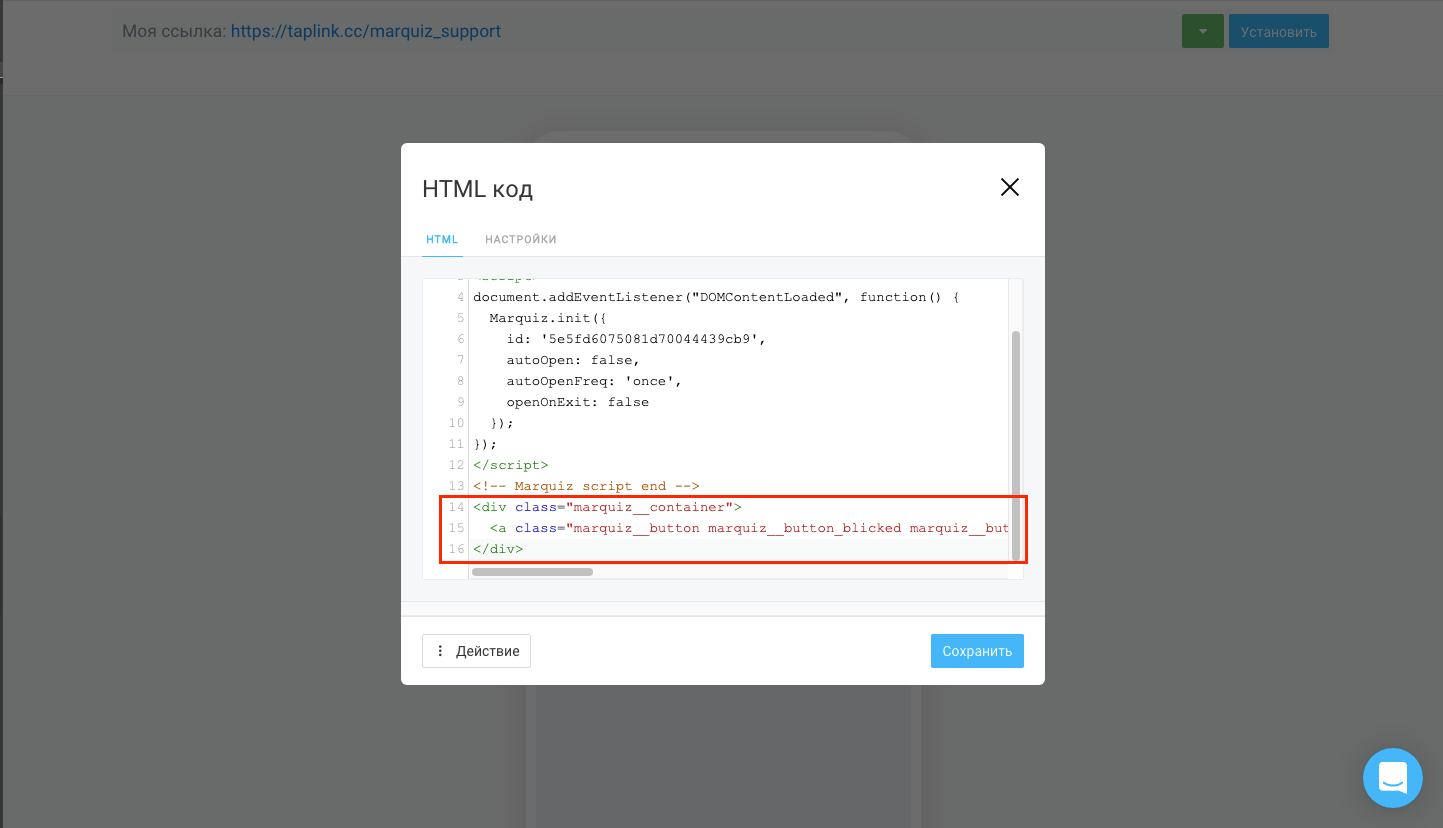
Готово! Квиз установлен.
Чтобы получить бонус за установку квиза на сайт (в бонусный период — первый день с момента регистрации), делаем проверку во вкладке «Установка» => «По кнопке» => «Вставить код на сайт»
